דף זה מסביר כיצד ניתן להוסיף מקום חדש או לערוך פרטי מקום קיים דרך אפליקציית Waze.
ניתן גם להוסיף מקום חדש או לעדכן אותו בעורך המפה
הוספת מקום חדש
- הפעל את Waze כשאתה במקום אותו תרצה להוסיף.
- לחץ על דווח -> מקום

- צלם את המקום על ידי לחיצה על:

- אם ברצונך לשפר את התמונה שצלמת, צלם שוב על ידי לחיצה על:

- לחץ על הבא

- בחירת המקום:
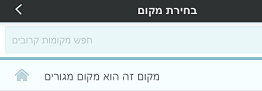
- אם צילמת מקום מגורים:
- בחר מקום זה הוא מקום מגורים.
- השלם את כתובת המקום: עיר, רחוב ומספר.
- מקם את הסמן במיקום הנכון על גבי המפה על ידי הזזת המפה. שים לב: כפתור אישור ידלק רק לאחר הזזת המפה.
- לחץ אישור.
- אם צלמת מקום שאינו מגורים (עסק וכד'):
- אם צילמת מקום מגורים:
עריכת מקום קיים
- להוספה או עדכון פרטים:
- הפעל את Waze וחפש את המקום אותו תרצה לעדכן. לחץ על המקום כשיופיע כתוצאה בחיפוש.
- לחץ על הצע עריכה בתחתית המסך.
- ערוך את הפרטים שאותם תרצה לעדכן.
- לחץ על אישור
- להוספת תמונה
- פעל כמו בהוספת מקום חדש
- בשלב בחירת המקום, בחר את המקום מתוך רשימת המקומות ולחץ אישור
זמינות המידע החדש באפליקציה
מקום חדש שנוצר באפליקציה וכן עדכון פרטים של מקום קיים דרך האפליקציה יתעדכנו בדומה ליצירת/עדכון מקום דרך עורך המפה.